会声会影导出视频文件教程详解
会声会影导出视频文件教程详解。会声会影是一款非常好用的视频剪辑软件,比起其他的视频剪辑软件更为专业,那你知道在会声会影怎么导出视频的吗?今天小编就教大家如何利用会声会影导出视频文件。此外会声会影除了能导出为视频文件以外,还可以导出为网页、电子邮件等样式。
具体步骤如下
1、打开项目文件
打开会声会影,将制作好的项目文件导入到轨道中;
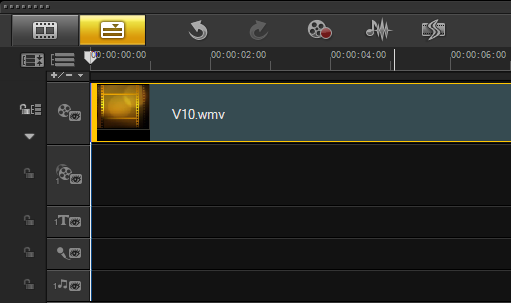
图1:导入文件
2、输出选项
单击“分享”按钮,切换至分享步骤面板。
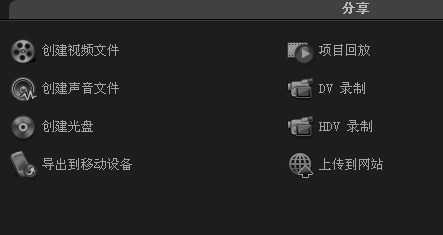
图2:选择分享板块
3、选择视频文件
在选项面板中单击“创建视频文件”按钮。如果想要选择将其存储到光盘中,可以选择“创建光盘”,具体操作可以参考会声会影刻录光盘,同理想要导入到移动设备,可以选择“导出到移动设备”。
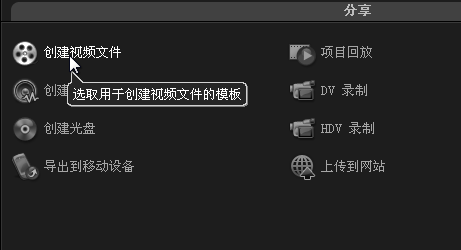
图3:选择创建视频文件
4、自定义样式
在下拉列表中选择“自定义”选项。
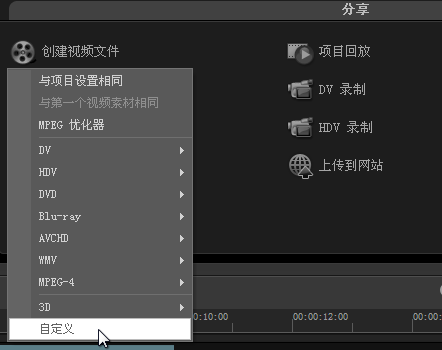
图4:自定义选择
5、存储位置
在弹出的对话框中设置存储路径和文件名。
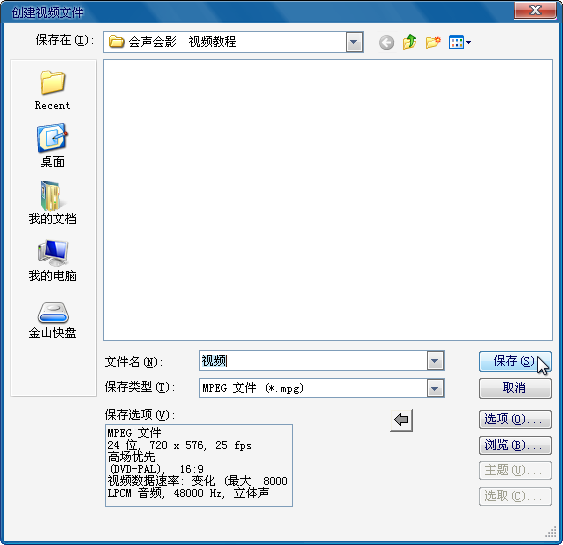
图5:定义存储位置与命名
6、完成
单击“保存”按钮,即可在刚设置的路径中看到保存完成的作品。

图6:完成
通过以上步骤就可以导出会声会影的视频文件了,只要点6次鼠标就全部搞定了。是不是很简单呢?你学会了吗?










